Как настроить Skype на Windows 8?
Популярность программы Skype в общении сегодняшних интернет пользователей трудно недооценить. Каждый человек, который хоть немного разбирается в работе с компьютером, имеет свой аккаунт, с помощью которого он с легкостью может связаться со своими друзьями или провести веб-совещание. Именно благодаря своей популярности программа Skype была выкуплена за немалые деньги компанией Microsoft и стала частью операционной системы Windows.
По этому давайте все таки разберемся, как настроить Skype на Windows 8, как открыть настройки этой программы в новой операционной системе.
Как установить Скайп в Виндовс 8?
Для начала стоит отметить, что разработчики компании Microsoft, изменили способ установки скайпа. В операционной системе windows 8 программа загружается из веб-магазина приложений, а не устанавливается отдельно так как это было раньше. По этому, чтобы запустить установку skype, сначала нужно зайти в магазин приложений. Как это сделать показано на скриншоте ниже:
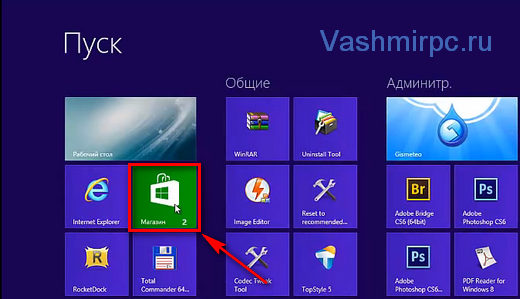
В разделе «Социальные сети» найдите приложение «Skype» и запустите его.
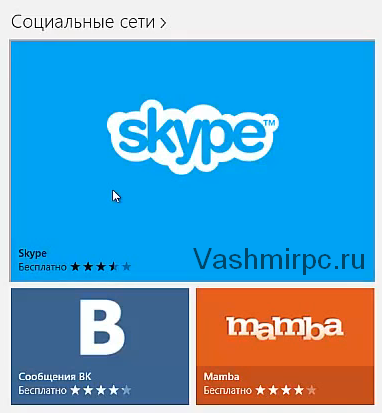
В открывшемся окне будет отображена информация о приложении и способе его загрузки. Загрузка данного программного обеспечения бесплатна, но для его установки вам потребуется учетная запись Windows. Так что если у вас её нет, то вам потребуется зарегистрироваться.
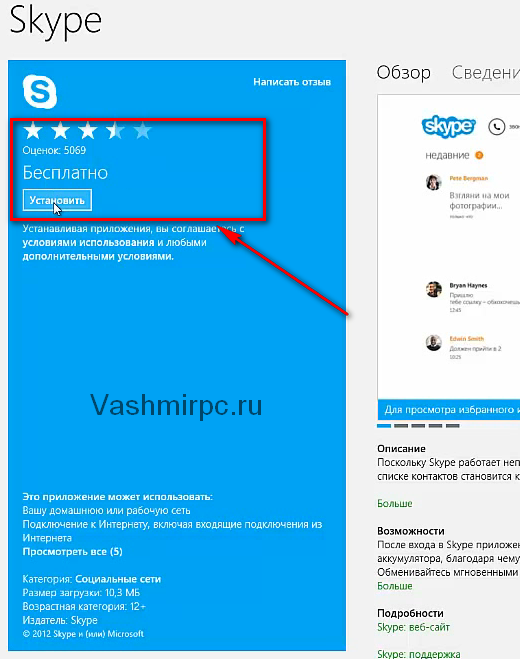
Нажмите «Установить» и немного подождите, система скачает временный установочный файл и инсталлирует без вашего вмешательства. Результатом завершения установки будет сообщение «Приложение Skype установлено » в правом верхнем углу экрана.
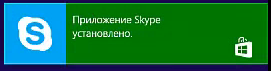
Запустить Skype вы можете из меню «Пуск» в разделе «Общие»:
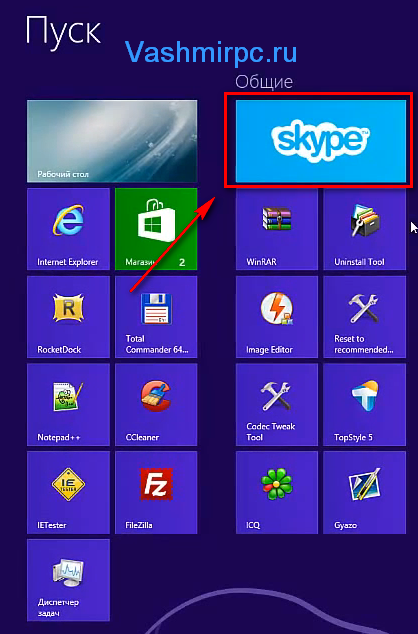
При первом запуске приложение спросит, можно ли использовать Skype в фоновом режиме. Нажмите кнопу «Разрешить», чтобы сделать это:
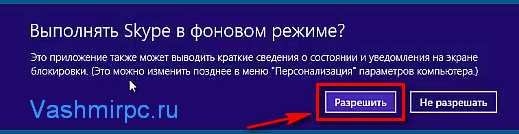
Как настроить Скайп на Виндовс 8?
Для настройки Skype в операционной системе Windows 8 запустите приложения и произведите вызов боковой панели.
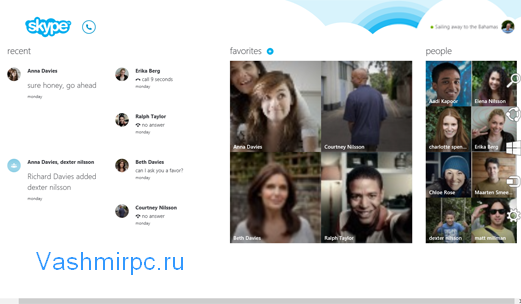
Сделав это, выберите пункты: «Настройка», а затем «Параметры»:
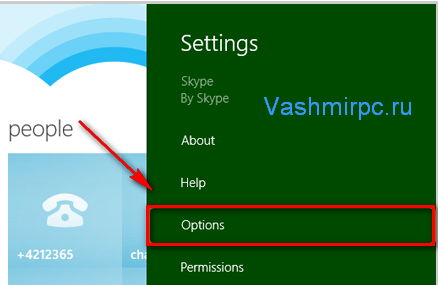
Стоит отметить, что в этой операционной системе настройка приложения намного упрощена. Вам достаточно просто открыть настройки и там будут все необходимые элементы для управления программой.
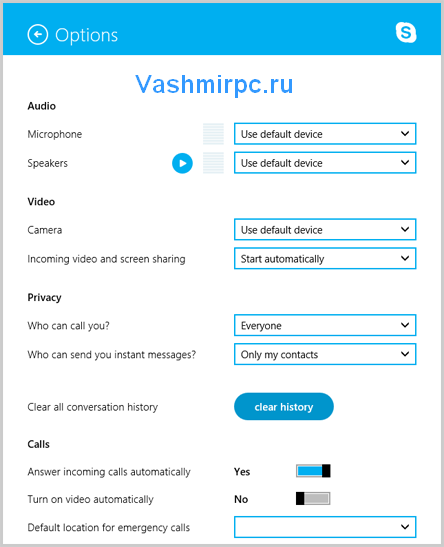
Настройка микрофона и звука в Skype на Windows 8
«Audio» - настройка звуковых устройств
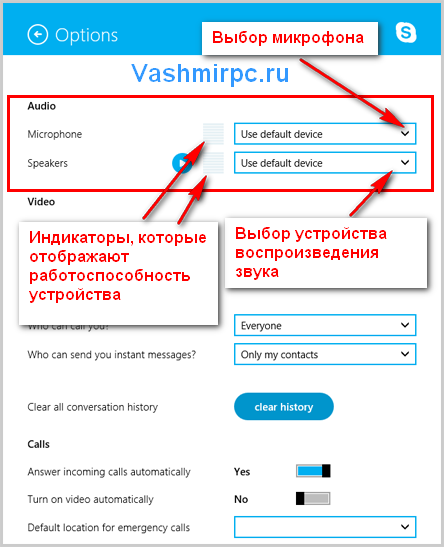
В данном пункте вы можете выбрать устройства, с помощью которых будет выполняться ввод и воспроизведение звука. С помощью этого же блока, выполняется и настройка микрофона в скайпе.
- В выпадающем списке выберете микрофон, который будет задействован во время общения;
- В следующем списке выберете устройство, с помощью которого будет воспроизводиться звук во время разговора (можете выбрать наушники или настольные колонки);
- С помощью индикаторов сможете протестировать работоспособность и правильность подключения устройств.
«Video» - настройка веб-камеры и видео
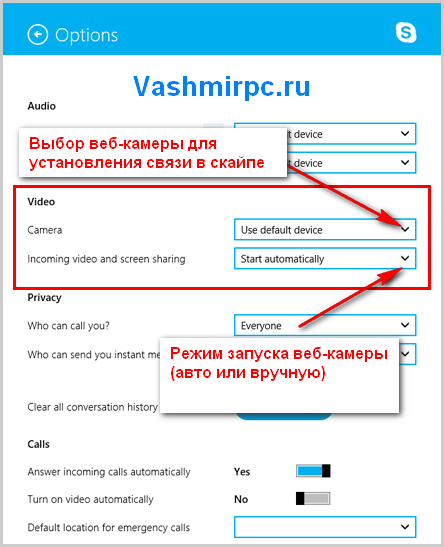
Этот пункт позволяет выбрать веб-камеру, с помощью которой мы будем воспроизводить видеосвязь, а также настроить режим запуска камеры, авто или вручную.
- Выберете веб-камеру, которая будет использоваться во время видео связи в Skype;
- Выберете режим запуска (ручной или автоматический).
«Privacy» - раздел режимов приватности в Skype
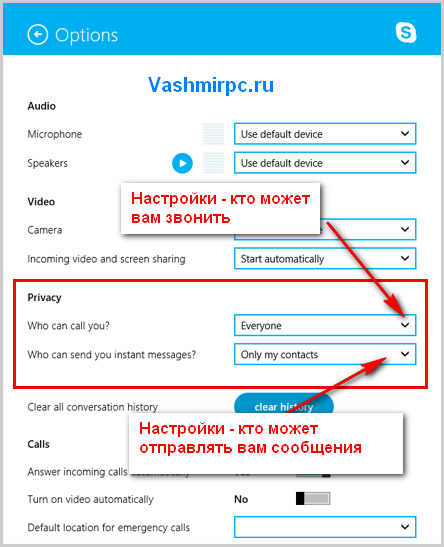
Раздел Privacy позволяет заблокировать нежелательных пользователей , лишив их возможности звонить и писать вам. Также вы можете удалить всю историю ваших сообщений, нажав кнопочку «Clear history»
Забиваем Сайты В ТОП КУВАЛДОЙ - Уникальные возможности от SeoHammer
Каждая ссылка анализируется по трем пакетам оценки:
SEO, Трафик и SMM.
SeoHammer делает продвижение сайта прозрачным и простым занятием.
Ссылки, вечные ссылки, статьи, упоминания, пресс-релизы - используйте по максимуму потенциал SeoHammer для продвижения вашего сайта.
Что умеет делать SeoHammer
— Продвижение в один клик, интеллектуальный подбор запросов, покупка самых лучших ссылок с высокой степенью качества у лучших бирж ссылок.
— Регулярная проверка качества ссылок по более чем 100 показателям и ежедневный пересчет показателей качества проекта.
— Все известные форматы ссылок: арендные ссылки, вечные ссылки, публикации (упоминания, мнения, отзывы, статьи, пресс-релизы).
— SeoHammer покажет, где рост или падение, а также запросы, на которые нужно обратить внимание.
SeoHammer еще предоставляет технологию
Буст, она ускоряет продвижение в десятки раз,
а первые результаты появляются уже в течение первых 7 дней.
Зарегистрироваться и Начать продвижение
- В первом списке вы можете настроить кто может вам звонить;
- Во втором списке выбрать кто может отправлять вам сообщения.
«Calls» - настройка звонков
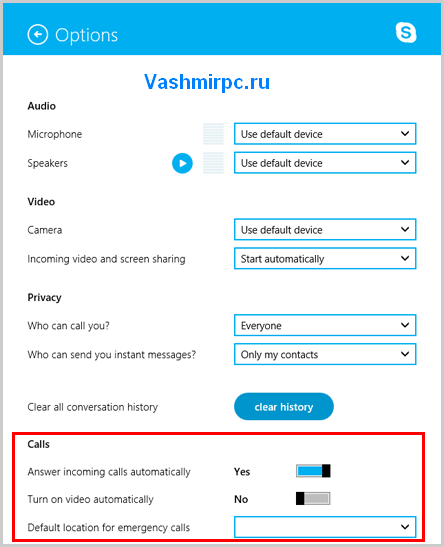
В этом разделе мы можем настроить автоматический ответ при звонке и автоматическое включение камеры.
 Главная
Главная
 Регистрация
Регистрация
